Domyślnie system Windows 7 zawiera kilka nowych motywów, w tym piękne tapety. Jeśli korzystasz z systemu Windows 7 przez jakiś czas, prawdopodobnie wiesz również, że istnieje wiele motywów innych firm dostępnych dla najnowszej iteracji systemu Windows. Nie zapomnij sprawdzić naszych 14 pięknych motywów (pakietów tematycznych), aby spersonalizować system Windows 7.

W systemie Windows 7 za pomocą kilku kliknięć można spersonalizować niemal każdy aspekt motywu, taki jak tło pulpitu, wygaszacz ekranu, kolor okna i dźwięki. A jeśli nie chcesz pobierać dodatkowych motywów, zawsze możesz dostosować motyw, dostosowując istniejący motyw.
Oto jak zmienić kolor motywu (kolor okna)
1 Kliknij prawym przyciskiem myszy na pulpicie i wybierz Personalizuj .
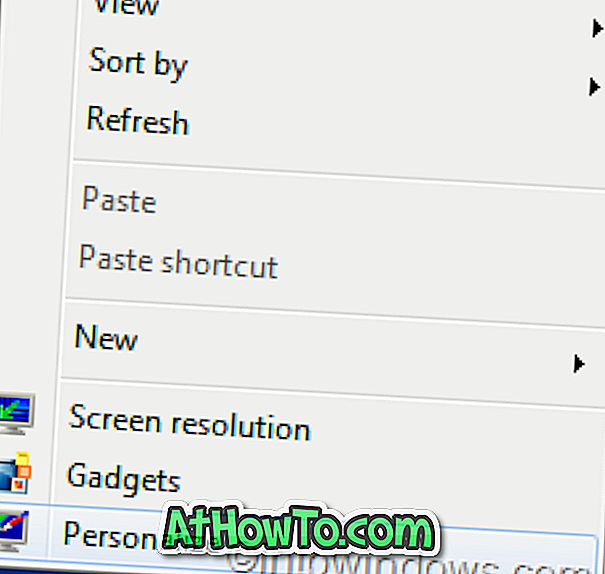
2 . Teraz kliknij Kolor systemu Windows, aby otworzyć okno Kolor okna i wygląd .
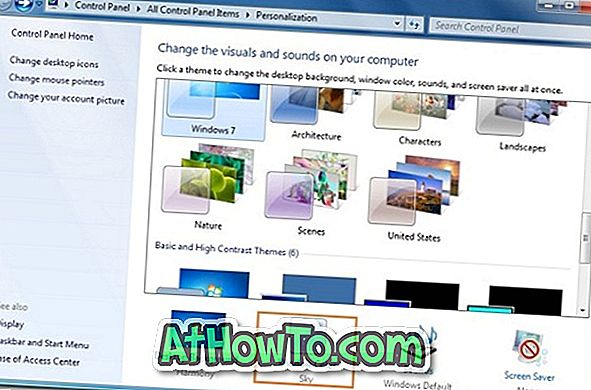
3 . Gdy zmienisz kolor tutaj, odnosi się on również do koloru paska zadań i menu Start. Jeśli nie jesteś zadowolony z domyślnego zestawu kolorów, kliknij Pokaż mikser kolorów, aby ustawić Odcień, Nasycenie i Jasność dla wybranego koloru.
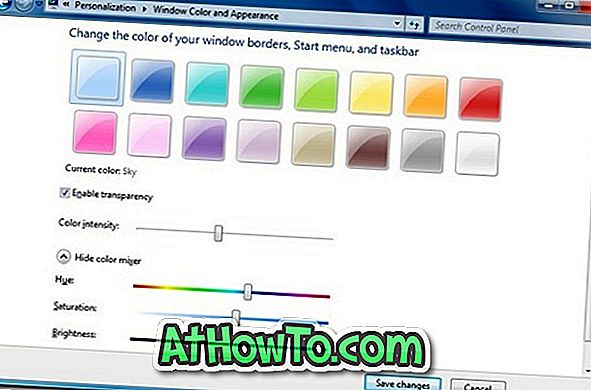
4 . Kliknij Zapisz zmiany, aby zapisać zmiany kolorów.
Aby zmienić schemat dźwiękowy motywu
1 Ponownie otwórz okno Personalizacja, klikając prawym przyciskiem myszy na pulpicie, a następnie wybierając Personalizuj .
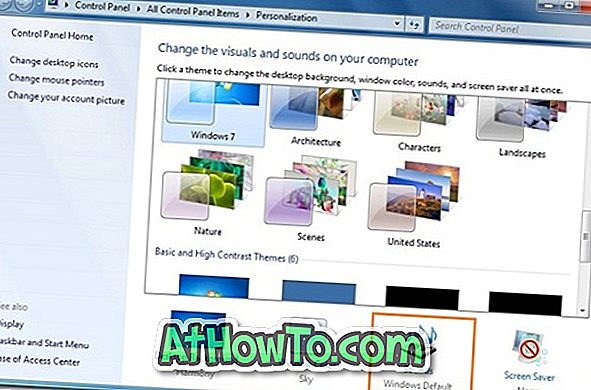
2 . Kliknij Dźwięki, a następnie wybierz Schemat dźwiękowy z listy rozwijanej.
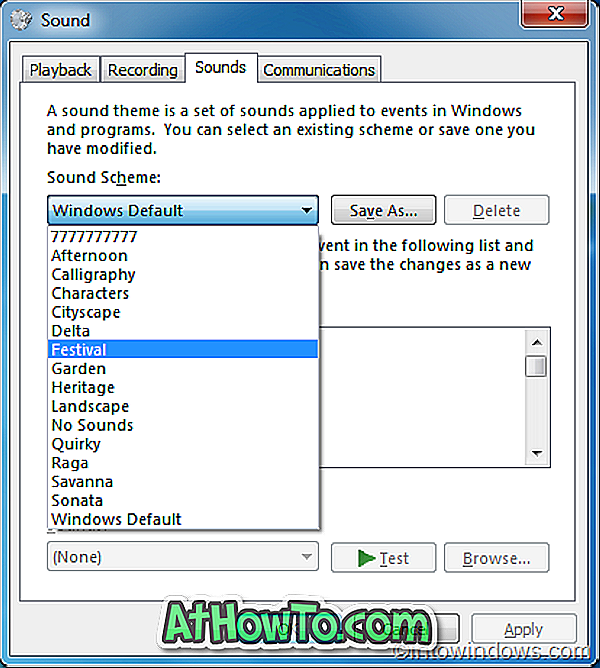
3 . Kliknij Zastosuj .
Aby zmienić wygaszacz ekranu:
1 Otwórz Personalizację, a następnie kliknij Wygaszacz ekranu .
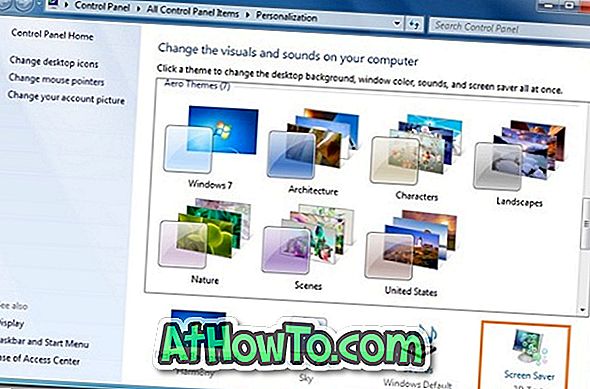
2 . Wybierz wygaszacz ekranu z listy rozwijanej, zmień ustawienia, które chcesz zmienić, a następnie kliknij przycisk OK.

Jak dodać / usunąć tapetę z bieżącego motywu:
Większość domyślnych motywów systemu Windows 7 zawiera trzy lub więcej tapet. Oto jak usunąć tapetę z pokazu slajdów:
1 Otwórz personalizację .
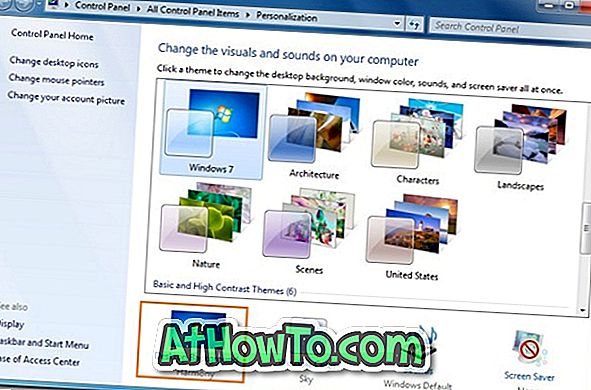
2 . Kliknij Tło pulpitu, a następnie zaznacz pole wyboru dla każdego obrazu, który chcesz dołączyć do pokazu slajdów. Usuń zaznaczenie pola wyboru, aby wykluczyć tapetę z pokazu slajdów.
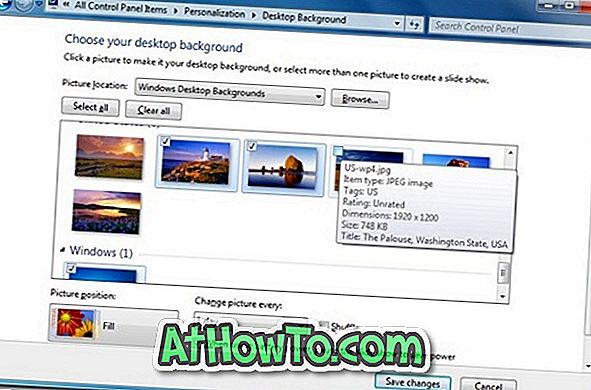
3 . Kliknij przycisk Zapisz zmiany .
Jak zmienić przedział czasu pokazu slajdów w tle pulpitu (obracająca się seria tapet):
W systemie Windows 7 możesz zmienić tapetę pulpitu w określonych odstępach czasu. Aby to zmienić:
1 W oknie Personalizacja kliknij Tło pulpitu .
2 . W wyświetlonym oknie zmień wartość opcji „ Zmień obraz co ”, aby dostosować przedział czasu pokazu slajdów na pulpicie.
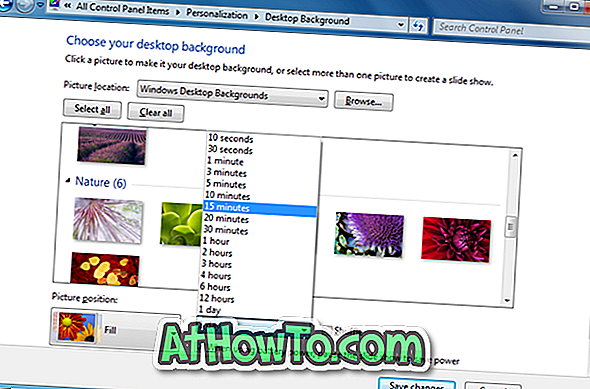
3 . Kliknij Zapisz zmiany .


![Jak uzyskać interfejs Windows 8 Ribbon UI w Windows 7, Vista i XP Explorer [Dokładny wygląd interfejsu wstążki]](https://athowto.com/img/vista-tweaks/942/how-get-windows-8-ribbon-ui-windows-7.jpg)









